마이크로 소프트 오피스 응용 프로그램에서 행과 열의 이론적 한계,엑셀은 잘 정의되어있다. 이 마크를 초과하면’파일이 완전히로드되지 않음’팝업 메시지가 표시됩니다. 그것은 다음과 같은 설명을 맺는다:
- 이 파일에는 1,048,576 개 이상의 행 또는 16,384 개의 열이 포함되어 있습니다. 이 문제를 해결하려면,마이크로 소프트 오피스 워드와 같은 텍스트 편집기에서 소스 파일을 엽니 다. 원본 파일을 이 행 및 열 제한에 맞는 여러 개의 작은 파일로 저장한 다음 작은 파일을 엽니다. 원본 데이터를 텍스트 편집기에서 열 수 없는 경우 데이터를 가져올 수 있습니다.
- 탭으로 구분된 데이터를 붙여 넣으려는 영역이 너무 작습니다. 이 문제를 해결하려면 워크시트에서 구분된 모든 항목을 수용할 수 있을 만큼 큰 영역을 선택하십시오.
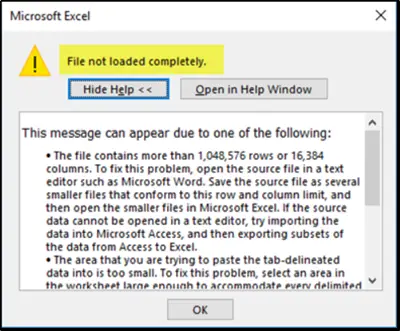
그래서,엑셀 워크 시트에 지원되는 행과 열의 최대 수는 무엇입니까? 알아 보자!
최대 행 수&엑셀 열
엑셀은 통합 문서 파일에 세 개의 워크 시트를 지원하며 각 워크 시트는 최대 1,048,576 개의 행과 16,384 개의 데이터 열을 지원할 수 있습니다. 그러나 컴퓨터가 추가 데이터에 대한 충분한 메모리를 지원하는 경우 통합 문서에 워크시트가 3 개 이상 있을 수 있습니다.
소수의 사무실 사용자는 64 비트 엑셀이 32 비트 버전보다 더 많은 행이나 열을 지원할 수 있다고 생각하는 것 같습니다. 사실인가요? 이론적으로 또는 원격으로 가능한 것처럼 보일 수도 있지만,행/열의 수는 제품 버전에 의해 제한되고 지원하는’비트’가 아니기 때문에 사실이 아닙니다.
또한 워크시트 크기가 64 비트 엑셀에 대해서만 크면 알 수 없는 호환성 문제가 발생할 수 있습니다. 마이크로 소프트는 강력하게 관계없이 32 비트 및 64 비트 여부,엑셀 및 버전의 모든 사본에 액세스 할 수있는 워크 시트를 유지하고자한다. 데이터가 워크시트에 삽입될 때만 컴퓨터의 메모리 양과 같은 다른 요소가 행,열,셀 제한을 정의하는 데 중요한 역할을 합니다.

엑셀 워크 시트의 행과 열 수를 찾아 질문에 직접 대답 할 수있는 한 가지 방법이 있습니다. 여기에 방법!
- 최대 행 수를 결정하려면 커서를 빈 열에 놓고 아래쪽 화살표를 누릅니다. 이 작업은 마지막 행으로 이동합니다.
- 마찬가지로 최대 열 수를 찾으려면 커서를 빈 행에 놓고 오른쪽 화살표를 누릅니다. 이 마지막 열에 당신을 데려 갈 것이다.
다른 추가 정보를 위해,당신은 이 사무실 지원 페이지를 방문할 수 있습니다.